Maison >Tutoriel système >Série Windows >Outil de partition Win11 simple et pratique : Tutoriel sur l'extension du lecteur C
Outil de partition Win11 simple et pratique : Tutoriel sur l'extension du lecteur C
- PHPzavant
- 2023-12-25 23:20:051470parcourir
Certains amis souhaitent utiliser Partition Assistant pour étendre le lecteur C car leur lecteur C est trop petit, mais ils ne savent pas comment étendre le lecteur C avec Win11 Partition Assistant. En fait, nous n'avons besoin que de l'extension de partition intégrée. fonction.
Comment étendre le lecteur C avec Win11 Partition Assistant :
1. Ouvrez d'abord l'Assistant de partition et cliquez sur "Extend Partition Wizard" dans le coin supérieur gauche
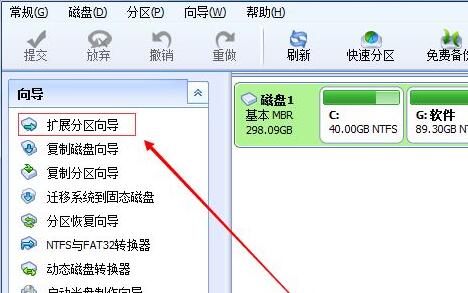
2. Ensuite, sélectionnez "Extend System Partition" et cliquez sur " Page suivante"

3. Sélectionnez ensuite la partition qui doit fournir de l'espace pour le lecteur C, cliquez sur "Page suivante"

4. Faites ensuite glisser le curseur au milieu pour modifier la taille de l'extension. .

5. Après la sélection, cliquez sur "Exécuter" et attendez que le logiciel exécute automatiquement la partition étendue.

L'ordinateur redémarrera automatiquement une fois la partition étendue terminée. Vous n'avez pas à vous inquiéter, attendez simplement le redémarrage.
Ce qui précède est le contenu détaillé de. pour plus d'informations, suivez d'autres articles connexes sur le site Web de PHP en chinois!
Articles Liés
Voir plus- clé de version ultime de Windows7
- Windows détecte que la partition système efi est ntfs
- Quelle est la différence entre la partition principale et la partition étendue ?
- Que dois-je faire si le message indiquant que ma licence Windows est sur le point d'expirer continue de s'afficher ?
- Comment fermer complètement le Centre de sécurité dans Windows 10

